photoshop cc 2018如何使用图层蒙版?photoshop cc 2018使用图层蒙版的方法
本文将介绍Photoshop CC 2018中图层蒙版的用法。如果你对此感兴趣,请继续阅读以下步骤。
photoshop cc 2018如何使用图层蒙版?photoshop cc 2018使用图层蒙版的方法
第一步,我们打开Photoshop CC 2018,打开素材。

第二步,我们新建一个图层,给它填充背景色白色。
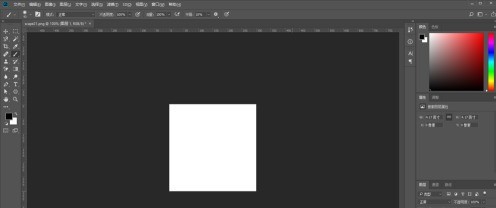
第三步,我们图层面板第三个选项,给图层1添加图层蒙版。
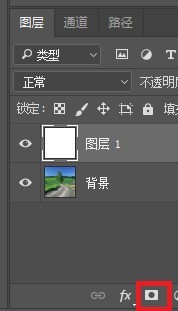
第四步,我们在工具栏选择画笔工具,并把前景色变为黑色,背景色变为白色。
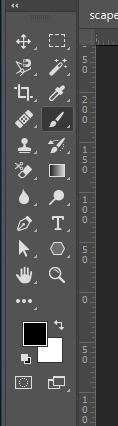
第五步,我们点击添加的图层蒙版,用前景色为黑色的画笔在图层蒙版上操作。
我们会发现图层下方会显示背景。(黑色画笔类似于擦去图层1,让背景显示)
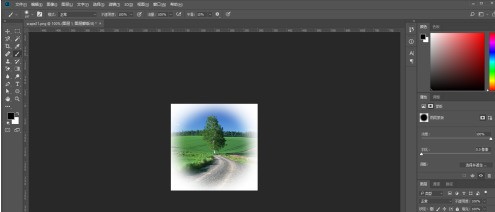
第六步,我们切换背景色和前景色,使用白色画笔,白色画笔可以恢复图层1。
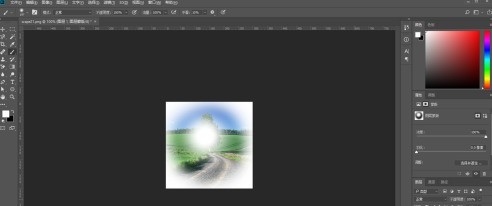
以上就是小编带来的photoshop cc 2018使用图层蒙版的方法,更多相关资讯教程,请关注ZOL下载。
文章标题:photoshop cc 2018如何使用图层蒙版?photoshop cc 2018使用图层蒙版的方法
文章链接://www.hpwebtech.com/jiqiao/93435.html
为给用户提供更多有价值信息,ZOL下载站整理发布,如果有侵权请联系删除,转载请保留出处。
相关软件推荐
其他类似技巧
- 2024-01-12 13:48:48photoshop cc 2018中如何更换背景?photoshop cc 2018如何更换背景的方法
- 2024-01-12 13:48:47photoshop cc 2018怎样打开时间轴?photoshop cc 2018打开时间轴的方法
- 2024-01-12 13:48:47photoshop cc 2018怎样给图片添加马赛克?photoshop cc 2018给图片添加马赛克的方法
- 2024-01-11 11:18:03photoshop cc 2018如何使用单行单列工具?photoshop cc 2018使用单行单列工具的方法
- 2024-01-11 11:18:03photoshop cc 2018怎样使用吸管工具?photoshop cc 2018使用吸管工具的方法
- 2024-01-11 11:18:03photoshop cc 2018如何使用修复画笔?photoshop cc 2018使用修复画笔的具体操作
- 2024-01-11 11:06:06photoshop cc 2018羽化在哪?photoshop cc 2018找到羽化位置的方法
- 2024-01-11 11:06:06photoshop cc 2018如何添加3D文字?photoshop cc 2018添加3D文字的方法
- 2024-01-11 11:06:06photoshop cc 2018怎么使用矩形工具?photoshop cc 2018使用矩形工具的方法
- 2024-01-11 11:06:06photoshop cc 2018中怎么使用文字工具?photoshop cc 2018中使用文字工具的方法
Adobe Photoshop CC 2018软件简介
著名的专业图像处理与绘图软件。可以为您提供专业的图像编辑与处理,利用其广泛的编修与绘图工具,可以更有效的进行图片编辑工作。独特的历史纪录浮动窗口和可编辑的图层效果功能,使用户可以方便的测试效果。对各种滤镜的支持更令使用户能够轻松创造出各种奇幻的效果。
...
详细介绍»









